一.安装VM虚拟机并安装Liux
步骤:略
二.Oracle环境配置
1)安装SSh远程连接工具
如:Xshell; 连接liux对liux进行操作
ifconfig -a //查看本地ip信息
2)禁用secure Linux
因为SELINUX对oracle有影响,所以把secure linux设成无效
在命令行输入:vi /etc/selinux/config按回车,打开文档。
按键盘上i进入编辑状态,用方向键将光标移向需要修改的地方,输入需要修改的值,修改完成后,按Esc(退出键)结束编辑,输入:wq保存退出编辑。
注:冒号必须在英文状态下输入
SELINUX=disabled
3)设置核心参数
在命令行输入:vi /etc/sysctl.conf,将下面的内容复制粘贴到文档kernel.core_uses_pid = 1下方,在linux下复制、粘贴操作不支持windows快捷键,请使用鼠标右键进行操作
kernel.core_uses_pid = 1
kernel.shmmax = 536870912 1073741824 2147483648
kernel.shmmni = 4096
kernel.shmall = 2097152
kernel.sem = 250 32000 100 128
fs.file-max = 65536
net.ipv4.ip_local_port_range = 1024 65000
net.core.rmem_default=262144
net.core.rmem_max=262144
net.core.wmem_default=262144
net.core.wmem_max=262144
退出编译后再命令行输入:sysctl –p 命令使得内核改变立即生效
4)设置Oracle用户的shell limit
在命令行输入:vi /etc/security/limits.conf ,在文档结尾空白处输入或粘贴一下内容,并保存退出
# End of file
oracle soft nproc 2047
oracle hard nproc 16384
oracle soft nofile 1024
oracle hard nofile 65536
5)更改/etc/pam.d/login文件
在命令行输入:vi /etc/pam.d/login
添加下面的内容到/etc/pam.d/login的最后,使shell limit生效
session required /lib/security/pam_limits.so
6)新增组和用户
1.新增用户组:
groupadd oinstall
groupadd dba
2.新增用户并给用户赋予权限:
useradd oracle -g oinstall -G dba
3.设置新增用户的密码:
passwd oracle
按回车,在提示信息内输入第一次密码,如果密码输入简单,会出现提示信息(该信息可以忽略),再输入第二次密码
注:请记住该用户和用户密码,在安装oracle数据库时需要用到该用户和密码
7)更改Oracle用户环境变量
在命令行输入:vi /home/oracle/.bash_profile,在文档末尾空白处添加以下内容,并保存退出
export ORACLE_BASE=/opt/oracle
export ORACLE_HOME=/opt/oracle/product/10.2.0
export ORACLE_SID=mega
export NLS_LANG=american_america.ZHS16GBK;
export LD_LIBRARY_PATH=$ORACLE_HOME/lib:/lib:/usr/lib:/usr/local/lib
export PATH=$PATH:$ORACLE_HOME/bin;
export TNS_ADMIN=$ORACLE_HOME/network/admin
8)创建Oracle的安装目录
在命令行中输入以下命令
mkdir -p /opt/oracle/product/10.2.0 //在opt目录下创建目录
chown -R oracle:oinstall /opt/oracle //给创建的目录赋予权限组
chmod -R 775 /opt/oracle //给创建的目录赋予权限
9)检查系统安装包
使用rpm -q xx(补丁包名称),查看是否已安装
例:输入:rpm -q compat-db按回车,出现compat-db-4.1.25-9表示该补丁包已安装
需要检查的安装包如下:
compat-db
compat-gcc-32
compat-gcc-32-c++
compat-libgcc-296
compat-libstdc++-296
compat-libstdc++-33
gcc
gcc-c++
gnome-libs
gnome-libs-devel
libaio-devel
libaio
make
openmotif21
kernel-headers-el-def
glibc-headers
注:如果输入命令查看的补丁包没有安装,需要安装补丁包
方法一:需要到补丁包所在的目录执行命令:
如:补丁包放在home目录下,进入该目录(cd /home),使用下面命令执行
rpm –ivh xx(缺少补丁包的名称)
10)解压Oracle 10g 的安装包
将oracle安装包放到home目录下,使用SSH文件窗口,将PC机上的安装包上传到远程linux服务器上或用U盘将安装包拷贝到服务器的home目录下。
安装包放到home目录下后,在命令窗口输入命令:cd /home,按回车进到home目录下,并用命令ls查看该目录下的文件内容,确保安装包在在目录下
在命令行输入:
cd /home
ls
使用命令unzip xx(安装包名称),解压安装包。
给解压后的包赋予权限组:chown -R oracle.oinstall database
给解压后的包赋予权限:chmod 777 database
避免安装oracle出现乱码,建议服务器的语言环境为英文环境。在命令行窗口输入命令查看系统的环境语言。
在命令行输入:vi /etc/sysconfig/i18n,确保文档内容为一下内容,如果不是,请将原有内容删除,将下面的内容添加进去,保存并退出编辑
LANG="en_US.UTF-8"
SUPPORTED="en_US.UTF-8:en_US:en"
SYSFONT="latarcyrheb-sun16"
重启服务器,确保以上的环境变量等生效。在命令行窗口输入重启系统命名:reboot,待系统重启后,重新用SSH连接服务器。
/(ㄒoㄒ)/~~:重启时提示:not syncing:Attempted to kill init 无法启动系统
系统启动的时候,按下‘e’键进入grub编辑界面,编辑grub菜单,选择“kernel /vmlinuz-2.6.23.1-42.fc8 ro root=/dev/vogroup00/logvol00 rhgb quiet” 一栏,
按‘e’键进入编辑,在末尾增加enforcing=0,即:
kernel /vmlinuz-2.6.23.1-42.fc8 ro root=/dev/vogroup00/logvol00 rhgb quiet enforcing=0
编辑好后,按回车,然后按‘b’键继续引导,OK成功启动。
三、Oracle 安装
方法一:
1.用显示器直连服务器,在图像化界面双击安装程序操作。
进入解包目录database,双击runInstaller进行安装,图像化目录界面如图所示:
2.点击第四个按钮,RUN,即可开始安装
结果没有弹出oracle安装向导/(ㄒoㄒ)/~~
方法二:
1.使用Xshell远程连接工具登录 oracle 账号(在设置oracle环境的时候创建的用户)
连接成功后,进入解包目录database执行:./runInstaller
cd /home
cd database
./runlnstaller
结果没有成功,提示:
【解决办法】:
切换到root用户,
命令格式:su [参数] [-] [用户名] ,用户名的默认值为root。
用法示例:
su oracle //切换到zhidao用户
su //切换到root用户
从普通用户切换到root用户需要输入密码,从root用户切换到普通用户不需要输入密码。
执行以下命令:
[root@localhost ~]# export DISPLAY=:0.0
[root@localhost ~]# xhost +
access control disabled, clients can connect from any host
[root@localhost ~]#
执行以上命令后,再次切换到oracle用户执行安装即可。
[root@localhost database]# ./runInstaller
/(ㄒoㄒ)/~~,结果还是不行,提示Xlib: No protocol specified
解决方案:
在root下面执行:
xhost +
在切换回oracle用户进行安装
查看Liux,oracle安装向导页面弹出来了
1)在弹出oracle图像化界面,选择高级安装,点击“下一步”
2)选择“oinstall”,点击“下一步”
3)选择企业版,点击“产品语言”按钮,弹出下图选择需要的语言,然后点击“确定”——“下一步”
4)默认,点击“下一步”
5)检查系统,如有问题Oracle会报告显示,在检查过程中会有1至2项需要手动画勾,然后点击“下一步”
6)选择“创建数据库”,点击“下一步”
7)选择“一般用途”,点击“下一步”
8)全局数据库名”和“SID”按照统一配置设置,分别为“mega”和“mega”。在数据库字符集处选择“ZHS16GBK
9)默认,点击“下一步”
10)默认,点击“下一步”
11)默认,点击“下一步”
12)密码设置,选择“所有的账号都使用同一个口令”,统一采用“system”
13)查看安装配置信息,点击“安装”开始安装Oracle
14)以root用户在命令行执行安装“orainstRoot.sh”和“root.sh”
15)安装完毕,“Exit”退出安装程序
四、Oracle 数据库建立
如果安装服务器时,同时安装了防火墙,需要关闭防火墙,在root用户下执行命令:
service iptables stop
1、oracle数据库系统编码要求
由于中心服务职能在中文环境下启动,为避免出现乱码等问题,要求oracle服务器的系统环境为中文,且使用下面统一的编码格式。
使用命令vi /etc/sysconfig/i18n 编辑系统编码:
LANG="zh_CN.GB18030"
LANGUAGE="zh_CN.GB18030:zh_CN.GB2312:zh_CN"
SUPPORTED="zh_CN.GB18030:zh_CN:zh"
SYSFONT="lat0-sun16"
SYSFONTACM="8859-15"
删除以前的编码,建规定的编码复制粘贴到该文本内,按键盘的Esc键退出编辑,输入命令 :wq保存并退出
2、Oracle数据库的启动
需要切换到Oracle用户
1 配置监听
vi /opt/oracle/product/10.2.0/network/admin/listener.ora
(编辑“listener.ora”文件,把文件里的内容全部删除替换为以下内容),然后reboot重启服务器
SID_LIST_LISTENER =
(SID_LIST =
(SID_DESC =
(SID_NAME = PLSExtProc)
(ORACLE_HOME = /opt/oracle/product/10.2.0)
(PROGRAM = extproc)
)
(SID_DESC =
(GLOBAL_DBNAME = dba)
(ORACLE_HOME = /opt/oracle/product/10.2.0)
(SID_NAME = mega)
)
)
LISTENER =
(DESCRIPTION_LIST =
(DESCRIPTION =
(ADDRESS = (PROTOCOL = IPC)(KEY = EXTPROC1))
(ADDRESS = (PROTOCOL = TCP)(HOST = localhost.localdomain)(PORT = 1521))
)
)
2 启动oracle的监听程序
输入命令:lsnrctl
lsnrctl >start 启动监听
lsnrctl > stop 关闭监听
/(ㄒoㄒ)/~~,在命令行运行 lsnrctl 提示 :bash: lsnrctl: command not found
解决方法:
cd /
su - root
su - oracle
启动监听 输入:start
提示:
TNS-01155: Incorrectly specified SID_LIST_LISTENER parameter in LISTENER.ORA
NL-00303: syntax error in NV string
解决方法1:
检查 监听文件中添加的内容格式是否规范,如,添加时多打了一个空格或少打了一个空格等。
这个错误的原因是我们更改了listener.ora文件:所以导致lsnrctl无法启动oracle 1521端口
解决方法2:
去掉listener.ora文件中的SID_LIST_LISTENER的配置,保留LISTENER
:
3.启动/停止oracle
启动oracle数据库
输入连接oracle的命令:sqlplus /nolog
SQL> connect {DBA用户名}/{DBA密码}@{数据库服务名} as sysdba
例:SQL>conn /as sysdba
SQL> startup (启动数据库)








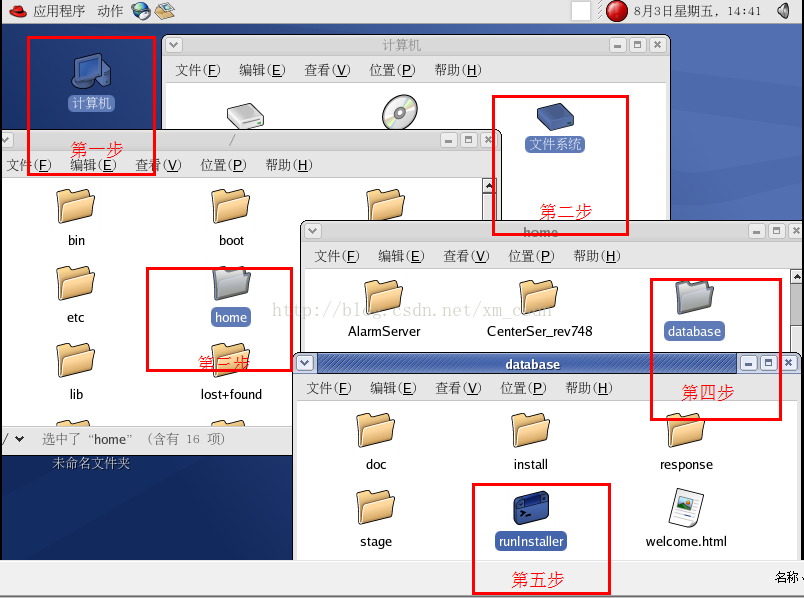
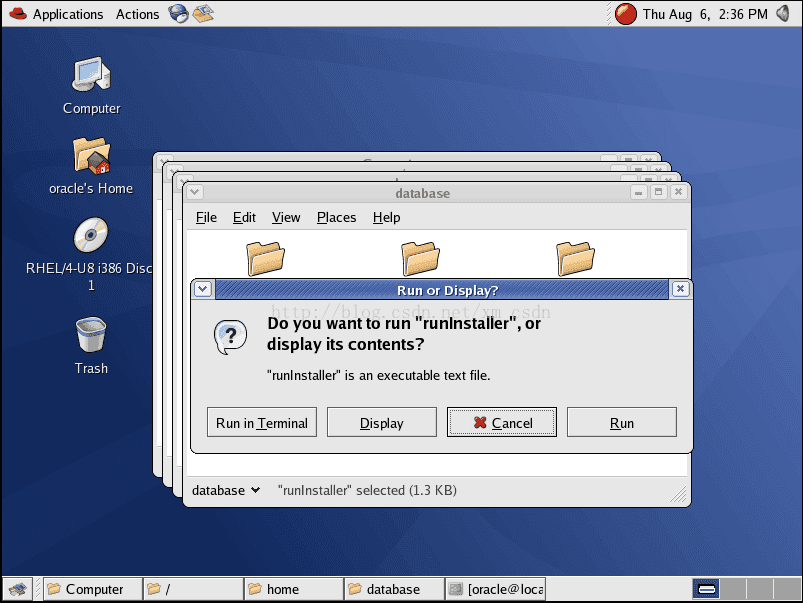

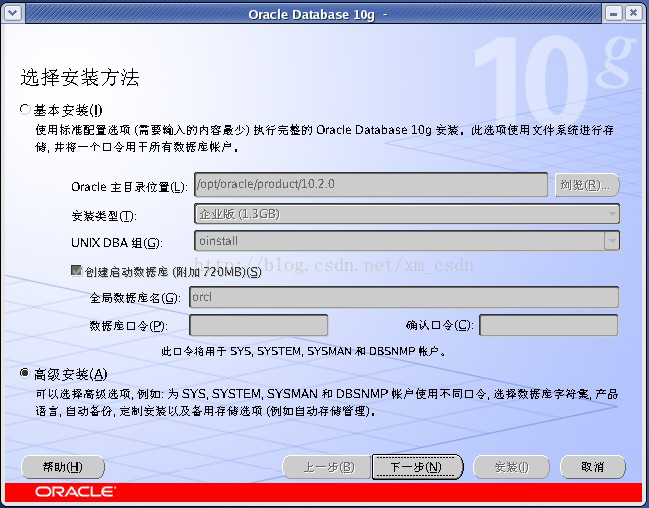
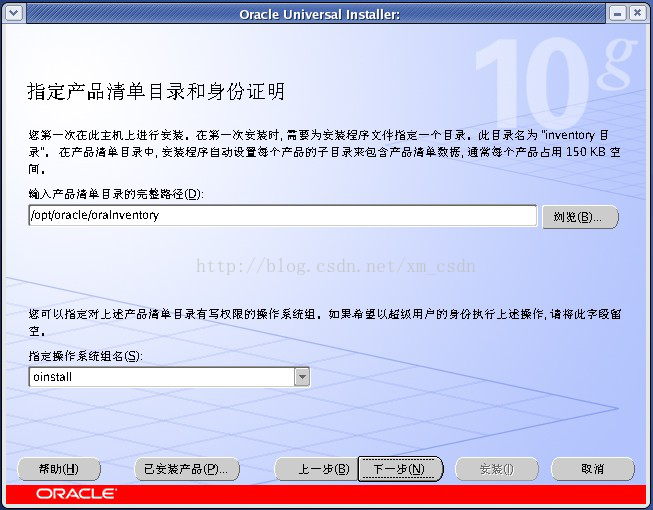
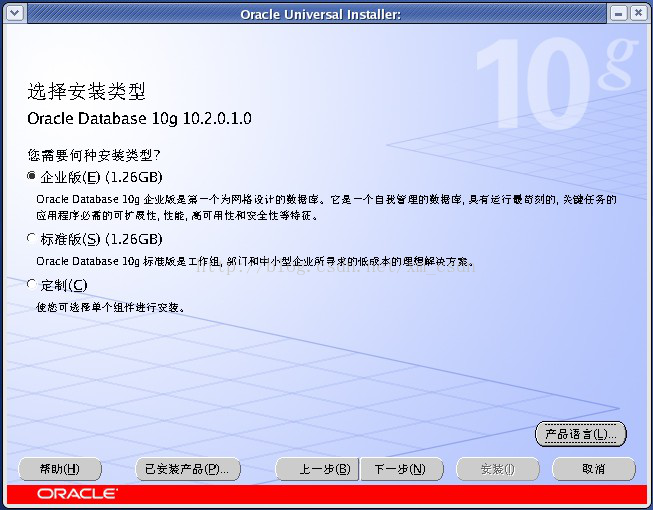



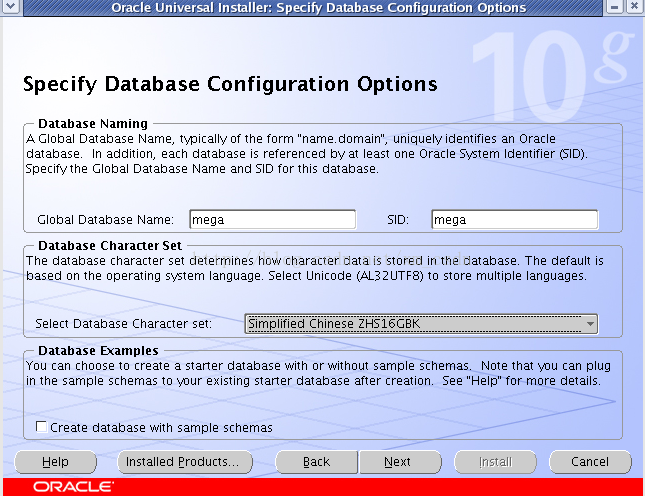
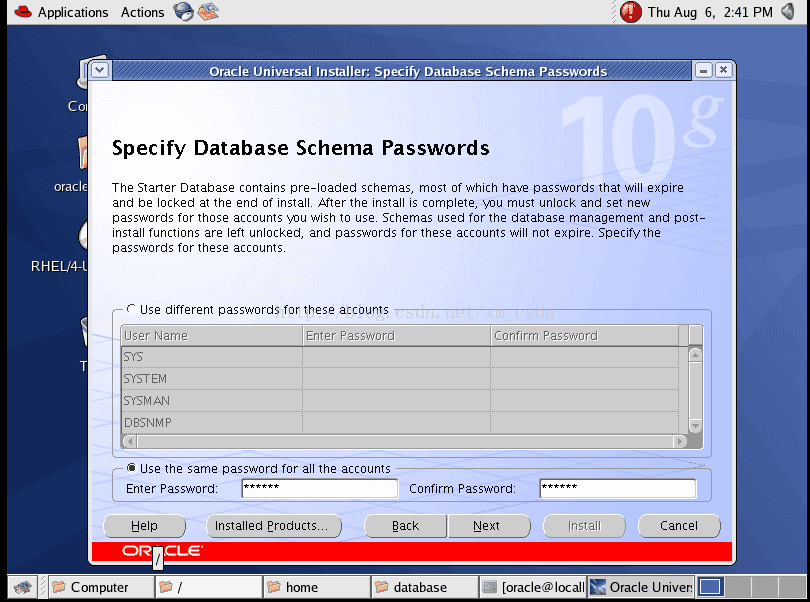
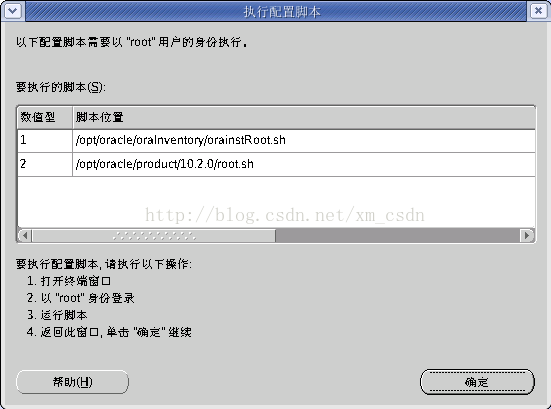














 713
713

 被折叠的 条评论
为什么被折叠?
被折叠的 条评论
为什么被折叠?








